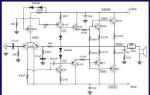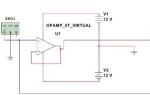Wi-Fi가없는 광 단말기 란 무엇입니까? 광 라우터 설정 지침: MGTS의 gpon 라우터. Rostelecom의 PON 기술을 사용한 인터넷의 장점
광섬유가 마침내 모든 가정에 들어오고 있습니다. DSL 모뎀의 저속, 높은 핑 및 정지 현상은 이제 안녕입니다. PON 기술은 신뢰성 측면에서 "설정하고 잊어버리는" 수준에 있습니다. 이 설명서에는 Huawei HG8245H 단말기에 대한 최신 정보가 담긴 탈무드가 포함되어 있습니다.
화웨이는 시스코와 함께 네트워크 기술 시장에서 수익성을 입증한 두 네트워크 괴물 중 하나다. 이 미국 회사는 뛰어난 품질과 막대한 시스템 통합업체 기반 덕분에 러시아 연방에서도 거대한 시장을 보유하고 있습니다. 러시아의 한 Cisco 파트너는 다양한 비즈니스 영역에서 SCS를 구축하기 위한 프로젝트를 조직합니다. 그런데 Rostelecom은 또한 집계 수준에서 Cisco 장비를 적극적으로 사용합니다.
주목! 중요한 정보! 2015년 9월 2일, 가입자 간 Wi-Fi 네트워크 문제(작은 적용 범위)로 인해 Rostelecom 네트워크에서 8245H 단말기가 업데이트되었습니다. 펌웨어는 동일하게 유지됩니다 - S106. 그러나 아마도 그들은 슈퍼유저의 허점을 막았을 것입니다. 한편, S122 펌웨어를 가지고 있는 사람들은 계속해서 정상적으로 작동합니다.
펌웨어 V3R015C10S120 보유자 - 이전에 문서화된 비밀번호를 사용해 보십시오 - telecomadmin/admintelecom
HG8245H의 외관
스포일러 아래:
사진 표시




PON 및 LOS 표시기
폰/로스
보여주다
불이 들어오지 않는다 / 불이 들어오지 않는다— OLT에 연결되지 않음(공급자 있음)
빠르게 깜박임/꺼짐— OLT에 연결을 시도합니다(제공자와 함께).
켜기 / 끄기— 공급자와의 연결이 설정되었습니다(단말기 작동 모드).
꺼짐 / 천천히 깜박임(2초마다)— 광신호 레벨이 낮습니다. 연결상태, 광커넥터 등을 확인해야 합니다.
빠르게 깜박임 / 빠르게 깜박임— 단말기에 결함이 있는 경우 Rostelecom에 문의해야 합니다.
사양 화웨이 HG8245H
단자특성
치수: 28mm x 176mm x 128mm
ISP 포트: GPON(SC/APC 유형 커넥터)
공급자의 최대 속도:업로드(Tx) - 1.2기가비트/s, 수신(Rx) - 2.4기가비트/s
OLT의 트랜시버 모듈에서 터미널까지의 최대 거리 (대략 말하면 아파트에서 공급자까지) : 20km
사용자 측 포트:
— 2개의 POTS 포트( 평범하고 오래된 전화 서비스 — 전화)
- 연선을 통한 4 GE(기가비트 이더넷 - 데이터 전송 표준(1000BaseT)), 최대 1기가비트 속도). 작동 모드는 자동 적응형입니다(포트가 작동하는 속도를 자동으로 감지). ONT에서 연결된 장치의 최대 길이는 100미터를 넘지 않습니다.
— USB 포트 1개
단말성능(: ~23년
전원 어댑터 성능 (평균 고장 간 시간(MTBF) : 60,000시간
최대 전력 소비: 15.5와트
장치 작동 온도:섭씨 0도에서 40도까지
게이트웨이 기능: NAT, 인터넷, VoIP, DMZ, 포트 포워딩
표준 Wi-Fi 작동: 802.11b/g/n
안전: MAC 주소, IP 주소, URL로 필터링합니다. 안티 DDoS 시스템.
공급자가 발행한 지침
사진에서 스포일러 아래:
공급자의 지시사항


Rostelecom의 PDF 파일 형식 지침:
HG8245H 설정
시작하기 전에! 중요한!서비스를 직접 구성하려면 각 서비스의 VLAN ID를 알아야 합니다! 아직 터미널 설정을 공장 초기화로 재설정하지 않은 경우 메뉴 항목에 있습니다. WAN -> WAN 구성.슈퍼 사용자 모드에서만 설정을 사용할 수 있다는 점을 고려해 볼 가치가 있습니다. 해당 계정을 통해 로그인하는 방법은 해당 섹션에 설명되어 있습니다. "펌웨어"). 그래도 단말기를 직접 설정할 수 없다면 전화하세요. 8 800 100 08 00 서비스를 다시 활성화해야 한다는 사실을 알립니다(이 작업은 레벨 2 기술 지원에서 수행됨). 이 작업이 완료되면(보통 같은 날 수행) 모든 설정이 다시 터미널에 적용됩니다.

1. 인터넷 설정
설정 보기
메뉴에 WAN -> WAN 구성버튼을 누르세요 새로운:


설명:
2. 802.1p - 우선순위. 인터넷 서비스의 경우 기본값은 0이어야 합니다.
4. SSID1 항목에 체크 표시가 있으면 Wi-Fi를 통해 인터넷이 작동된다는 의미입니다. 따라서 무선 네트워크를 통한 인터넷이 필요하지 않은 경우에는 확인란을 선택하지 않아도 됩니다.
2. IP-TV 설정
설정 보기
메뉴에 WAN -> WAN 구성버튼을 누르세요 새로운.다음으로 아래 그림과 같이 매개변수를 설정합니다.

설명:
1. 위에서 언급한 VLAN ID는 아마도 자신만의 VLAN ID가 있을 것입니다. 그림에서 인터넷이 작동하지 않는다는 사실.
2. 802.1p - 우선순위. IP-TV 서비스의 경우 기본값은 최대값이어야 합니다. 7
3. 수신기가 하나가 아닌 여러 개인 경우 콘솔 수에 따라 바인딩 옵션 항목의 확인란을 선택합니다. 1개가 있으면 LAN4만, 2개가 있으면 LAN3 및 LAN4에 대한 확인란을 선택하고, 3개가 있으면 LAN2, LAN3, LAN4 확인란을 선택합니다.
3. 전화 통신 설정
설정 보기
SIP 프로토콜에 의해 등록된 특수 비밀번호가 없으면 전화 통신 설정을 할 수 없습니다. 메뉴에 딱 들어맞네요 음성 -> 음성 기본 구성누구도, 특히 제공업체의 기술 지원팀에서 이를 알려주지 않습니다. 따라서 직접 전화 통신을 설정할 수 없습니다.

4. 인터넷에 모든 포트를 사용할 수 있게 하려면 어떻게 해야 합니까?
설정 보기
이렇게하려면 메뉴 항목으로 이동해야합니다 LAN -> LAN 포트 작업 모드그리고 모든 상자를 체크하세요. 그런 다음 WAN 연결을 편집하거나 생성할 때 메뉴에서 인터넷 서비스를 바인딩 옵션또한 인터넷에 필요한 포트의 확인란을 각각 선택하십시오.


5. 포트포워딩은 어떻게 하나요?
설정 보기
우리는 가야 해 전달 규칙 -> 포트 매핑 구성. 딸깍 하는 소리 새로운. WAN 이름- 인터넷 서비스를 선택하고, 외부 시작 포트- [포트번호], 내부 시작 포트[포트 번호], 내부 호스트— 호스트의 내부 IP 주소, 프로토콜 — TCP, 외부 종단 포트- [포트번호], 내부 종단 포트- [포트번호], 포트 매핑 활성화- 진드기를 넣으십시오. 딸깍 하는 소리 적용하다.
WI-FI를 통한 속도 또는 액세스 문제
장치 중 하나가 필요한 속도를 제공하지 않거나 광 터미널의 Wi-Fi 액세스 포인트에 연결할 수 없는 경우 다음을 수행해야 합니다.
1. WWM 모드 활성화
WLAN그리고 왼쪽에서 선택 WLAN 기본 구성:


2. 채널 폭을 40Mhz로 설정
이렇게 하려면 192.168.100.1(사용자 이름 - 루트, 비밀번호 - admin)의 터미널 설정으로 이동하세요. 다음은 메뉴로 가보겠습니다 WLAN그리고 왼쪽에서 선택 WLAN 고급 구성:

요점 찾기 채널 폭그리고 아이템을 설정해주세요 40MHz:

3. 라디오 채널을 수동으로 설정하고 지역을 선택하세요.
이렇게 하려면 192.168.100.1(사용자 이름 - 루트, 비밀번호 - admin)의 터미널 설정으로 이동하세요. 다음은 메뉴로 가보겠습니다 WLAN그리고 왼쪽에서 선택 WLAN 고급 구성.메뉴에 채널번호를 선택하세요 6, 메뉴에 규제 영역 - 러시아.딸깍 하는 소리 적용하다

4. 암호화를 비활성화합니다.
광 터미널은 특별한 이유 없이 특정 장치(노트북, 휴대폰)에서 "욕"하는 경향이 있습니다. 따라서 장치가 계속 연결되지 않는 경우(또는 인터넷에 액세스하지 않고도 연결되는 경우) 암호화를 비활성화해야 합니다.
이렇게 하려면 192.168.100.1(사용자 이름 - 루트, 비밀번호 - admin)의 터미널 설정으로 이동하세요. 다음은 메뉴로 가보겠습니다 WLAN그리고 왼쪽에서 선택 WLAN 기본 구성.현장에서 인증 모드선택하다 열려 있는. 딸깍 하는 소리 적용하다

이 방법이 도움이 되었다면 여전히 보호에 대해 생각해야 합니다. 또 다른 보호 방법은 MAC 주소로 필터링하는 것입니다. 이에 대한 메뉴 항목이 있습니다 Secutiry -> Mac 필터 구성. 거기 줄서서 필터 모드우리가 고른다 화이트리스트. 그리고 이 액세스 포인트에서 인터넷에 액세스할 수 있는 장치의 MAC 주소를 입력합니다.
펌웨어 HG8245H
문자 값 없이 HG8245에서 이 터미널을 플래싱할 때의 문제점은 텔넷 기능이 크게 감소하여 쉘에 액세스할 수 없다는 것입니다. 따라서 펌웨어를 다운로드하기 위해 구성에서 superadmin 비밀번호를 "풀"하는 것은 불가능합니다. hg8245h를 플래시할 수 있는 유일한 기회는 개발자의 표준 비밀번호가 적합한 경우입니다(아래 참조).
터미널을 플래시하는 이유는 무엇입니까?이는 다음과 같은 문제에 도움이 될 수 있습니다.
1. 낮은 접속 속도
2. 단말기의 불안정한 동작
3. 불안정한 Wi-Fi
4. 미세 조정을 위한 최고 관리자 권한.
0. 시작
메뉴에서 현재 펌웨어 버전을 봅니다. 상태 -> 장치 정보
스크린샷

1. 펌웨어 다운로드
글 작성 시점 기준 최신 펌웨어 버전은 HG8245HV300R013C10SPC122
2. 슈퍼유저로 터미널에 로그인합니다.
표준 루트/관리자 계정은 새 펌웨어를 다운로드할 수 있는 기회를 제공하지 않습니다. 거기에는 그러한 옵션이 전혀 없습니다. 그러므로 우리에게는 소위 말하는 권리가 필요합니다. 최고 관리자. 로그인/비밀번호 조합이 저에게 효과적이었습니다. 통신관리자/
NWTF5x%RaK8mVbD.우리는 인증 페이지에 이 데이터를 입력합니다. 192.168.100.1
로그인 및 비밀번호가 작동하지 않으면 다음 조합을 시도해 보십시오.
로그인 및 비밀번호
텔레콤관리\admin텔레콤
telecomadmin\NWTF5x%RaK8mVbD
통신관리자\NWTF5x%
통신관리자\nE7jA%5m
루트\관리자
일치하는 비밀번호가 없으면 텔넷을 통해 비밀번호를 "가져오십시오"(단말기에 잠겨 있지 않은 경우).
http://4pda.ru/forum/index.php?showtopic=557472&st=760#entry426679333. 터미널 구성을 파일에 저장합니다.
이것이 왜 필요한가요? 사실 펌웨어를 플래시하면 터미널 설정이 공장 설정으로 재설정됩니다. 공급자만이 제공할 수 있는 데이터가 없으면 터미널을 직접 설정하는 것은 매우 문제가 될 것입니다. 공급자는 사용자가 장치 내부를 탐색하는 것을 좋아하지 않을 것입니다. 따라서 HG8245H 구성을 저장하면 모든 설정을 일종의 백업으로 만들 수 있습니다. 파일은 슈퍼유저로 저장됩니다(포인트 1 참조).
메뉴로 이동 시스템 도구 -> 구성 파일.다음으로 버튼을 눌러주세요 구성 파일 다운로드

4. 새 펌웨어 다운로드
주목!단말기와 PC/노트북을 유선(LAN1을 통해)으로 연결하여 이 작업을 수행하는 것이 좋습니다. Wi-Fi를 통해 장치를 플래시하지 마십시오.
가자 시스템 도구 -> 펌웨어 업그레이드. 버튼을 누르세요 검색사전 압축이 풀린 펌웨어를 선택하세요.


5. 서비스 기능 복원(구성 다운로드)
플래시 후 서비스 작동이 중지되면 이전에 저장한 구성 파일을 다운로드해야 합니다(포인트 2 참조). 수퍼유저로 구성을 복원해야 합니다. 따라서 192.168.100.1로 전화를 걸 때 로그인/비밀번호를 다시 입력하세요. 통신관리자/
NWTF5x%RaK8mVbD.메뉴로 이동 시스템 도구 -> 구성 파일.다음으로 버튼을 눌러주세요 검색페이지 하단 필드 근처 구성 파일.원하는 파일을 선택한 후 클릭하세요. 업그레이드 구성 파일

Telnet은 탭에서 활성화할 수 있습니다. 보안 -> ONT 접근 제어 구성. 슈퍼유저로만 활성화할 수 있습니다. HG8245H 모델에서는 텔넷이 심각하게 축소되어 더 이상 쉘에 액세스할 수 없다는 점을 고려해 볼 가치가 있습니다.

Rostelecom은 인터넷, 이동통신, 대화형 TV 등 다양한 서비스를 제공하는 신뢰할 수 있는 공급자입니다. 많은 사람들이 그것을 사용합니다. 인터넷 연결은 라우터를 사용하여 발생합니다. 그러나 장비에 오류가 발생하면 인터넷 액세스가 제한될 수 있습니다. Rostelecom에 적합한 라우터는 기사에 설명되어 있습니다.
회사의 제안
Rostelecom은 고객에게 장비 임대를 제공합니다. 이는 모뎀, 라우터, 광 ONT 터미널에 적용됩니다. 그러나 이러한 장치는 공급자가 발급하지 않습니다. 장치는 Apple, Netgear와 같은 잘 알려진 회사에서 제조됩니다. 그러나 어떤 라우터가 Rostelecom에 적합한지 모든 사람이 아는 것은 아닙니다.
장치의 품질이 좋고 신뢰할 수 있는 것이 중요합니다. 간단한 설정도 똑같이 필요한 기능으로 간주됩니다. 대부분의 장치 인터페이스는 접근 가능하므로 사람이 독립적으로 연결할 수 있습니다.
선택
Rostelecom에는 어떤 라우터가 필요합니까? 많은 사람들이 고품질의 편리하고 빠른 장치를 선택하고 싶어합니다. 그러나 제조업체가 모든 기능을 하나의 장치에 결합하는 것은 어렵습니다. 일반적으로 편리하고 명확한 인터페이스를 갖춘 라우터에는 최소한의 기능과 모드가 있습니다.

회사 네트워크 사용자는 연결 경험이 필요하기 때문에 몇 번의 클릭만으로 장치를 구성할 수 없습니다. 따라서 적절한 장비를 선택하는 것이 중요합니다.
대사
Rostelecom의 WiFi 라우터를 교체하는 경우 장치에 대한 기본 요구 사항을 고려해야 합니다. 장비를 일반 프로그램, 게임, 웹 페이지 보기 및 영화와 함께 엔터테인먼트 및 표준 작업에 사용하는 경우 적합한 장치 수가 줄어듭니다.
그러한 사람들에게는 고전적인 특성을 지닌 표준 라우터가 적합합니다. 하지만 인터넷 트래픽 속도를 고려하고 이러한 특성을 충족하는 모뎀을 구입해야 합니다.
적합한 라우터
Rostelecom에 적합한 라우터는 무엇입니까? 유형은 관세 및 인터넷 속도에 따라 다릅니다. 사양이 충족되어야 장비가 제대로 작동합니다. 인터넷 연결이 수행됩니다:
- 기술을 사용하여
- ETTH 연결 덕분입니다.
- ADSL 기술을 사용합니다.

첫 번째 기술을 사용하여 연결하는 경우 터미널이 공급자와 별도로 플래시되기 때문에 Rostelecom 터미널 덕분에 광섬유가 실내로 운반됩니다. 이러한 특성을 지닌 장치 제조업체에는 Eltex, Huawei, ECI 및 D-Link가 포함됩니다.
사용자는 광섬유 케이블을 사용하여 ETTH 연결로 모뎀을 연결하는 데 관심이 있습니다. Rostelecom에 적합한 라우터는 무엇입니까? Zyxel 브랜드 장치가 이에 적합합니다. 사용자 친화적인 인터페이스를 가지고 있습니다. 3D 기술을 사용하는 경우 D-Link 및 Sagemcom 장치가 적합합니다.
ADSL 기술의 경우
전화선을 사용하여 인터넷에 연결하는 경우 올바른 장치를 선택하려면 연결 표준을 알아야 합니다. 이는 부속서 A 또는 부속서 B일 수 있습니다.
효과적으로 작업하려면 4포트 모델을 구입해야 합니다. 특히 회사에서 TV를 시청하는 경우 편리할 것입니다. Intercross, Sagemcom 및 D-Link와 같은 Rostelecom용 라우터를 선택하는 것이 좋습니다.
ETTH 연결 사용
이 연결 옵션에는 인터넷 케이블을 컴퓨터의 네트워크 카드에 연결하는 작업이 포함됩니다. 집에 컴퓨터가 2대 있다면 반드시 라우터가 필요합니다. 이러한 경우에는 인터넷 연결 속도와 일치하는 모든 장치가 적합합니다. WiFi 처리량이 있는 4포트 라우터를 선택할 수 있습니다.

이 기술을 사용하여 장비를 설정하는 것은 전화선을 사용하는 것과 거의 동일합니다. 케이블을 인터넷에 연결한 다음 클래식 방식에 따라 PPPoE를 구성해야 합니다. 이전에 라우터를 구성한 적이 없다면 Zyxel 브랜드가 적합합니다. 이 장비에는 자동 인터페이스가 있습니다.
그론의 경우
이러한 가입자는 광단말을 사용하여 네트워크에 연결됩니다. 장치는 이 공급자의 펌웨어이므로 Rostelecom의 장치여야 합니다. 이 경우, 적합한 장치를 구입하려면 웹사이트의 정보를 읽어보는 것이 좋습니다.
대사
Rostelecom용 WiFi 라우터를 구입한 경우 올바르게 설치해야 합니다. 자동 무선통신 기능을 갖춘 새로운 기기로 교체가 진행됩니다. 그리고 모든 것이 수동으로 이루어집니다. 장치를 연결한 후 사용할 수 있으므로 전문가에게 전화할 필요가 없습니다.

Rostelecom 라우터를 다시 연결하려면 모든 개인 정보가 사용 가능한지 확인해야 합니다. 존재하는 경우 다음 알고리즘을 기반으로 구성을 구성해야 합니다.
- 케이블은 WAN 포트에 연결되어야 합니다. 일반적으로 별도의 색상으로 강조 표시됩니다.
- 장치는 패치 케이블을 사용하여 뒷면에 있는 LAN 포트에 연결되어야 합니다.
- 전원 어댑터를 연결해야 합니다.
- 그런 다음 장치의 전원 버튼을 누릅니다.
WAN 포트 전면 패널의 표시등이 켜지면 장비를 사용할 준비가 된 것입니다.
적합한 라우터
Rostelecom에 적합한 라우터를 선택하려면 해당 기술을 사용하여 어떤 장치가 연결되어 있는지 확인해야 합니다. 이 정보는 회사 웹사이트에 게시됩니다. "For Yourself" 섹션을 클릭하고 "지원"을 선택한 다음 "홈 인터넷"을 선택해야 합니다. 그런 다음 따라야 할 "장비"링크를 찾아야합니다.
온라인 상점 카탈로그와 유사한 페이지가 열립니다. 해당 지역에서 작동하는 Rostelecom WiFi 라우터 유형이 제시되므로 웹사이트에서 거주지를 선택해야 합니다. 각 지역마다 사용되는 장치가 다를 수 있습니다. 예를 들어 모스크바에서는 Upvel을 사용하고 나머지에서는 D-Link, Sagemcom, Zyxel을 사용합니다. 그러나 해당 브랜드가 해당 지역에서 사용되지 않으면 장비를 구성할 수 없습니다.
장치를 구매할 때 무선 채널의 성능, 장치의 연결 속도 준수 및 포트 수에 중점을 두어야 합니다. 어떤 라우터가 적합한지 알아보려면 기술 지원에 문의하세요. 전문가들은 연결을 통해 고객에게 제공되는 모델을 제공하는 경우가 많습니다. 그러나 다른 장치에 대한 조언은 제공하지 않습니다. 특수장비도 믿을 수 있는 장비이고, 회사에서 렌탈도 가능합니다.

고객 리뷰가 제공되는 여러 사이트에 익숙해지는 것이 좋습니다. 이를 통해 올바른 선택을 할 수 있는 경우가 많습니다. 일부 리소스는 장비 구매에 대한 조언을 제공합니다. 라우터에는 일반적으로 장비를 적절하게 구성할 수 있는 지침이 함께 제공됩니다. 일반적으로 초보자도 도움을 받으면 작업에 대처할 수 있습니다.
따라서 Rostelecom에는 다양한 라우터가 적합할 수 있습니다. 전문가가 권장하는 장치가 무엇인지 고려해야 합니다. 그러면 인터넷 품질이 좋아지기 때문입니다.
기술의 지속적인 발전으로 인터넷을 아파트에 더욱 빠른 속도로 연결할 수 있게 되었습니다. 이러한 연결 방법 중 하나는 Rostelecom에서도 제공하는 Gpon 기술입니다.
Gpon – 일반 직무 설명
수동 광학 기술(Pon)은 얼마 전에 등장했지만 구리 케이블을 통해 작동하는 인터넷 액세스를 구성하는 기존 방법을 자신 있게 대체하고 있습니다. 광케이블은 구리케이블에 비해 큰 장점을 가지고 있습니다.
"G" 접두사는 연결이 기가비트 속도라고 가정합니다. 공급자의 노드와 최종 소비자 사이에 활성 네트워크 장비가 없고 광학 장치가 클라이언트의 아파트에 직접 배치되기 때문에 이 기술을 수동 기술이라고 합니다.
추가적인 신호 증폭 없이 광케이블의 길이는 최대 20km에 달해, 향후 60km까지 늘리는 개발이 진행 중이기 때문에 장비가 필요하지 않다.
연결은 동기 및 비동기 모드로 수행될 수 있습니다. 일반적으로 공급자는 비동기 모드를 선호합니다. 최대 속도는 정보 수신의 경우 2.5Gb/s, 정보 전송의 경우 1.25Gb/s로 제한됩니다.
Rostelecom에 연결하는 원리
연결하려면 향후 가입자가 가장 가까운 Rostelecom 지점에 연락하여 요청을 남겨야 합니다. 하나 이상의 서비스를 연결하여 선택할 수 있습니다.
- 인터넷;
- 시내(유선) 전화;
- IP 텔레비전.
유선을 통해 공급자에 연결하려면 추가 비용이 필요합니다.
이전에 ADSL 기술을 사용하여 Rostelecom에 연결한 고객은 자신의 경험을 통해 이를 알고 있으며, 신규 가입자는 신청서를 제출할 때 이에 대해 알게 됩니다.
가장 큰 어려움은 특정 품질로 인해 너무 많이 구부리는 것이 바람직하지 않은 케이블을 설치하는 것입니다. 따라서 일반적으로 모든 장비는 복도에 설치됩니다. 장비에는 광섬유 네트워크에서 작동하도록 설계된 특수 ONT 라우터가 포함되어 있으며, 공급자로부터 직접 임대하거나 독립적으로 구입할 수 있습니다. 복도에 콘센트를 설치하는 것이 좋습니다. 최종 장치는 일반 연선 이더넷 또는 WiFi를 통해 연결됩니다.

공급자 Rostelecom이 제공하는 Gpon 네트워크 다이어그램.
고객과 기술적인 문제에 대한 합의를 거친 후 라우터를 구입하고 서비스 계약을 체결합니다. 케이블이 설치 및 배치되고 라우터가 구성됩니다.
연결 장비 설정
Rostelecom에서 라우터를 구입하거나 임대한 경우 설치 중에 Rostelecom 직원이 직접 초기 구성을 수행합니다. 가입자가 직접 라우터를 구매하거나 이미 장비를 보유하고 있는 경우 구성 옵션은 네트워크 장비의 모델, 제조업체 및 성능에 따라 달라질 수 있습니다. 인터넷에서 직접 설정할 수 있는 단계별 지침이 포함된 충분한 정보를 찾을 수 있습니다. 
Rostelecom은 고객에게 ONT 장치의 여러 모델을 제공하며 그 중 하나는 G PON ONT RFT620입니다. 이것은 최대 4개의 장치를 LAN에 연결할 수 있는 상당히 성공적이고 보편적인 모델이며, 무선 기술을 통해 무제한으로 스트리밍 TV를 시청하고 최대 2개의 유선 전화를 연결할 수 있습니다.
모든 설정은 웹 구성기를 통해 이루어집니다. 이렇게 하려면 브라우저에 주소 "192.168.1.254"를 입력하고 사용자 이름과 비밀번호(user/user)를 입력해야 합니다. 인터넷 설정을 입력할 필요가 없습니다. 이는 공급자가 이미 수행한 것입니다. 필요에 맞게 홈 네트워크를 구성하기만 하면 됩니다.
- WiFi 무선 모듈을 활성화하십시오.
- 보안 설정 변경;
- 고정 또는 동적 IP 주소 등을 설정합니다.
서비스 및 패키지
Rostelecom은 고객에게 다양한 옵션과 서비스 패키지를 제공하며, 그 중 가장 인기 있는 것은 다음과 같습니다.
- 선택 가능한 연결 속도를 갖춘 광섬유 회선을 통한 홈 인터넷;
- 160개 이상의 채널을 갖춘 대화형 TV;
- 통화 요금을 선택할 수 있는 가정용 유선 전화;
- 이동전화;
- 저렴한 가격으로 ONT 라우터를 대여하세요.
이러한 모든 서비스는 별도로 선택하거나 패키지로 결합할 수 있습니다. 월간 구독료는 귀하의 선택에 따라 달라집니다. 회사는 지속적인 프로모션과 할인을 실시하고 있으며, 이에 대한 정보는 해당 포털에서 확인할 수 있습니다. 또한 지역마다 서비스 가격이 다릅니다.
Gpon 기술을 사용한 연결의 장단점
다른 방법과 마찬가지로 GPON을 통한 연결에는 긍정적인 측면과 부정적인 측면이 있습니다. 긍정적인 것에는 다음이 포함됩니다.
- 케이블은 공급자의 PBX와 사용자의 아파트 사이에서 직접 당겨집니다. 중간 노드가 없으므로 정보 전송 속도와 신호 안정성이 크게 향상됩니다.
- 광섬유 케이블의 신호는 전기 충격이 아닌 광 충격에 의해 전송됩니다. 이는 감전으로 인한 부상 위험이 전혀 없음을 의미합니다.
- 하나의 ONT 장치를 통해 여러 서비스를 동시에 연결할 수 있습니다.
물론 이 연결 방법에는 다음과 같은 단점이 있습니다.
- 광케이블은 날카로운 굴곡에 매우 취약하므로 아파트 주변의 먼 방까지 연결하기가 어렵습니다. 케이블 위에 가구나 기타 무거운 물체를 올려놓는 것도 권장하지 않습니다.
- 케이블에는 판매할 가치가 있는 것이 없지만, 입구의 간선과 배선은 지속적으로 파손의 위협을 받고 있습니다.
- 케이블은 전기를 전송하지 않기 때문에 동물의 관심이 높아지고 있습니다. 상자에 숨겨두는 것이 좋습니다.
광섬유 통신은 최근까지 수요가 없었고 일종의 사치품으로 간주되었습니다. 이제 GPON 라우터 덕분에 이 문제가 해결되기 시작했습니다. 많은 서비스 제공업체는 적은 비용으로 아파트나 사무실 등 모든 건물에 광섬유 네트워크를 제공할 준비가 되어 있습니다.
라우터는 어떻게 작동하나요?
수동적인 GPON 네트워크로 인해 라우터의 트래픽 속도는 초당 2.5Gbit를 넘지 않으며 이는 일반 인터넷 사용자에게 상당히 높은 지표로 간주됩니다. 이러한 신호가 있는 모든 애플리케이션과 리소스는 매우 빠른 속도로 작동합니다. 그렇기 때문에 많은 사용자가 이러한 유형의 라우터를 구매하고 싶어합니다. 불행하게도 대부분의 소유자는 결국 많은 문제에 직면하게 되는데, 이에 대해서는 아래에서 논의하겠습니다.

모델의 단점
모든 공급자는 사용자에게 인터넷뿐만 아니라 최고 수준의 신호 수신을 보장하는 모뎀도 제공할 수 있습니다. 그러나 거의 모두 심각한 단점이 있습니다. 라우터는 WiFi 무선 네트워킹을 지원하지 않습니다. GPON 라우터는 종종 이 결함이 있는 상태로 생산되므로 일반적으로 이 문제는 많은 사람들에게 발생합니다. 모델 간의 차이점은 이름과 외관에 있습니다.
물론 무선 모듈과 함께 작동하는 모뎀을 찾을 수 있지만 훨씬 더 비쌉니다. 더욱이 공급자가 이를 사용하는 것은 수익성이 없습니다. 모든 가입자는 최소한의 비용으로 최대 속도를 원하므로 인터넷 회사에서 제공하는 옵션을 사용하는 것이 더 수익성이 높습니다.
MGTS GPON 라우터
이상적으로는 이러한 상황에서는 사용하는 것이 더 좋습니다. 여러 장치를 한 번에 결합하는 만능 장치입니다. 우리는 GPON 모뎀, NAT 라우터, 4포트 스위치, 액세스 포인트 및 VoIP 게이트웨이에 대해 이야기하고 있습니다.
MGTS 장치를 사용하여 사용자가 궁극적으로 얻는 것은 무엇입니까? 빠른 속도로 인터넷과 작동할 수 있을 뿐만 아니라 액세스 포인트도 생성할 수 있습니다.

GPON 라우터 설정
MGTS 유형 라우터는 거의 동일한 원리로 작동하므로 제조업체가 다르더라도 쉽고 유사하게 구성할 수 있습니다. 소비자가 접할 수 있는 유일한 차이점은 인터페이스와 메뉴 이름이 다르다는 것입니다.
위에서 언급했듯이 GPON 모뎀은 가장 빠른 옵션 중 하나이므로 올바르게 구성해야 합니다. 먼저 연선 케이블(일반적으로 포함됨)을 사용하여 장치를 컴퓨터에 연결해야 합니다. 다음으로 이전에 네트워크 주소 192.168.1.1로 이동한 제어판으로 이동합니다. 장치 자체와 상자에도 적혀 있습니다. 사용자 이름과 비밀번호를 입력해야 하는 메뉴가 열립니다. 그것들은 동일합니다 - admin이라는 단어.
모든 MGTS GPON 라우터가 러시아어 인터페이스를 지원하는 것은 아닙니다. 따라서 즉시 다른 펌웨어를 설치하거나 매개변수를 영어로 변경해야 하는 경우가 많습니다.
즉시 MGTS GPON 모뎀의 비밀번호를 변경해야 합니다. 이렇게 하려면 "관리" 섹션으로 이동해야 하며 "관리자" 메뉴가 있습니다. 아쉽게도 로그인 및 계정 이름 변경은 불가능하지만 비밀번호는 허용됩니다. 이는 안전상의 이유로 수행되어야 합니다. 소유자는 문자 조합과 새 코드를 담당하는 다음 두 문자를 입력해야하는 "이전 비밀번호"줄을 볼 수 있습니다. 다음으로 “제출”을 클릭하세요. 장치가 자동으로 재부팅됩니다. 사용자는 새 비밀번호를 사용하여 제어판에 다시 로그인해야 합니다.
무선 연결을 사용하려면 "네트워크" 메뉴로 들어가야 합니다. 다음으로 "SSID 선택" 열에 네트워크 수를 입력해야 합니다. 무선 신호 모드를 활성화하려면 "SSID 활성화" 항목 옆의 확인란을 선택하세요. 최대 네트워크 연결은 "최대 클라이언트" 열에서 설정되어야 합니다. 다음으로 소유자는 액세스 포인트의 이름이 표시된 "이름" 열에 주의해야 합니다. 네트워크를 숨기려면 "SSID 숨기기" 옵션을 활성화해야 합니다.

포트 및 무선 보안 구성
잠금 해제된 무선 액세스 포인트가 인터넷이나 배포 장치에 문제가 있는 모든 이웃 사이에서 큰 성공을 거두는 것은 누구나 알고 있습니다. 그러한 선물은 모든 사람에게 어떻게 끝나나요? 속도가 크게 떨어지고 트래픽이 낭비됩니다. 이것이 바로 액세스 포인트에 대한 비밀번호를 설정해야 하는 이유입니다.
이렇게하려면 "보호"메뉴로 이동하십시오. 여기에서 소유자는 비밀번호로 보호하려는 네트워크 번호를 선택해야 합니다. 해당 필드에 조합을 입력해야 합니다. 8자 이상이어야 합니다. 물론 다른 비밀번호와 마찬가지로 라틴 알파벳과 숫자만 포함할 수 있습니다.
암호화를 선택할 때는 WPA2를 설치하는 것이 좋습니다. 물론 작동할 때 비밀번호가 정말 복잡하다면 액세스 포인트를 해킹하는 것은 거의 불가능합니다.
포트 포워딩
소유자가 의심스러운 리소스로 온라인 게임을 하고 급류를 사용하는 경우 MGTS GPON 라우터를 만들어야 합니다. 이렇게 하려면 "포트 전달" 섹션으로 이동한 다음 "응용 프로그램"으로 이동합니다. 그런 다음 "활성화" 버튼을 사용하여 이 옵션을 활성화하고 모든 필수 필드를 채워야 합니다.
소유자가 경험할 수 있는 유일한 어려움은 프로토콜 선택입니다. 올바른 선택을 하려면 어떤 응용 프로그램이 해당 응용 프로그램과 함께 작동하는지 알아야 합니다. 여전히 문제가 지속되면 한 번에 여러 포트를 전달하는 것이 좋습니다.
PON 기술에는 광섬유 케이블을 통해 광 펄스 형태로 데이터를 전송하는 기술이 포함됩니다. WiFi 네트워크에 연결된 노트북, 컴퓨터 및 무선 장치에는 광 신호를 디코딩하기 위한 내장 모듈이 없습니다. 따라서 FTTH(가정/아파트 광섬유) 시스템 제공업체와 협력하려면 특수 장비가 필요합니다.
광신호는 미디어 컨버터(Media Converter)를 이용하여 전기신호로 변환될 수 있다. 입력에는 SC/LC 커넥터 또는 TX 및 RX 포트와 쌍을 이루는 SFP가 있습니다. 변환된 신호는 RJ-45 포트로 전송되며, 이를 통해 이더넷 케이블을 사용하여 라우터나 기타 네트워크 장치를 연결할 수 있습니다. PON을 통해 가정용 장치를 연결하는 덜 일반적인 방법에는 ONU/ONT 가입자 단말기가 필요합니다. 이 기사에서는 라우터와 미디어 변환기의 기능을 결합한 장치의 최고의 모델 등급을 제시합니다.
순위 5위: Eltex NTU-2W
NTU-2W 라우터는 WiFi 지원 및 IPTV 기능이 내장된 가입자 단말기를 위한 좋은 예산 옵션입니다. 이 모델은 작은 아파트에 가장 적합합니다. LAN 포트가 2개만 있고 외부 고이득 WiFi 안테나가 장착되어 있지 않습니다. 그러나 Eltex NTU-2W의 높은 신뢰성, 저렴한 가격, USB 포트 및 기가비트 이더넷 커넥터의 존재로 인해 우리는이 장치에 주목하게되었습니다.
NTU-2W의 눈에 띄는 단점은 WiFi가 2.4GHz 대역에서만 작동한다는 것입니다. 물론 모든 휴대용 장치가 300Mbps(802.11 b/g/n 표준의 한계) 이상의 데이터 전송 속도를 지원하는 것은 아닙니다. 그러나 5GHz 네트워크를 사용하면 WiFi 처리량을 늘릴 수 있을 뿐만 아니라 신호 강도도 향상시킬 수 있습니다. 이는 인근 아파트에 있는 대부분의 주변 무선 장비가 2.4GHz 주파수에서 작동하므로 채널 교차 시 간섭을 일으킬 수 있기 때문입니다.
안타깝게도 이 라우터에는 기가비트 이더넷 커넥터가 하나만 있습니다. 두 번째 LAN 포트는 고속 이더넷 표준에 속하며 최대 처리량은 100Mbit/s입니다. 고속 인터넷 연결을 사용하는 경우(공급업체의 실제 속도가 100Mbit/s를 초과하는 경우) IPTV에 연결하려면 100Mbit/s 커넥터를 사용하고 더 빠른 포트를 통해 컴퓨터를 연결하는 것이 좋습니다.

순위 4위: ZTE F660
4개의 RJ-45 LAN 포트와 2개의 RJ-11 전화 잭이 있는 라우터입니다. 광 인터페이스를 통해 정보를 수신하는 속도는 최대 2.488Gbit/s이고 전송 속도는 최대 1.244Gbit/s입니다. 2.4GHz 주파수에서 작동하는 서로 다른 SSID를 사용하여 최대 4개의 WiFi 네트워크 생성을 지원합니다. 각각 최대 128개의 클라이언트를 연결할 수 있는 이론적 능력에도 불구하고 실제로는 대규모 사무실 네트워크를 서비스하기에는 장치 매개변수가 충분하지 않습니다. ZTE F660은 아파트나 소규모 사무실에 설치하기에 적합합니다.
이 라우터에는 프린터, 플래시 드라이브 또는 외장 하드 드라이브를 연결하는 데 사용할 수 있는 USB 포트도 있습니다. 연결된 드라이브는 파일 서버 또는 네트워크 미디어 라이브러리를 통해 액세스됩니다. 이 라우터 모델에는 PON 연결의 자동 진단 기능이 내장되어 있어 광 채널을 통한 안정적인 통신이 유지됩니다. ZTE F660의 무선 네트워크도 완벽하게 작동합니다.

메모! 러시아 시장에 출시된 이 모델의 대부분 장치에는 MGTS 펌웨어가 제한되어 있습니다. 다른 공급자의 네트워크를 사용하거나 모든 공장 기능에 액세스하려면 라우터의 글로벌 버전을 구입하거나 펌웨어를 변경하는 것이 좋습니다.
순위 3위: Huawei EchoLife HG8247H
이 등급의 이전 두 모델과 달리 Huawei HG8247H 광학 단말기에는 전방향 안테나 2개와 케이블 TV 연결을 위한 CATV 커넥터가 장착되어 있습니다. 라우터의 공식 공급업체 중 하나는 Rostelecom 제공업체입니다. 이 장치에는 SC 광 커넥터가 특이한 배열로 되어 있습니다. 케이블은 라우터 하단의 구멍과 특수 채널을 통해 삽입된 후 하단 패널의 커넥터에 연결됩니다. 이 디자인은 광섬유 케이블을 굴절로부터 보호하고 긴 커넥터를 숨깁니다.

라우터는 문제 없는 작동과 다양한 기능으로 인해 순위에서 높은 위치를 차지합니다. 케이스의 모든 측면에는 보드의 발열을 줄이는 통풍구가 있습니다. 모든 커넥터는 후면에 있습니다. HG8247H는 이더넷과 WiFi를 통한 인터넷 액세스, IPTV 디지털 TV 및 VoIP 인터넷 전화를 사용할 수 있는 기능을 제공합니다. 내장된 방화벽은 무단 액세스와 작동 속도를 저하시키려는 공격으로부터 로컬 네트워크를 보호합니다.
중요한! EchoLife HG8247H 소프트웨어는 동적 전력 제어를 제공합니다. 라우터의 전력 소비는 현재 부하에 따라 7.5W에서 18W까지 다양합니다.
순위 2위: Sercomm RV6688BCM
러시아에서는 MGTS 공급자가 제공하는 이 라우터의 브랜드 모델이 가장 자주 발견됩니다. ZTE 및 Huawei와 함께 Sercomm 라우터는 공급자가 구매 권한과 함께 무료로 제공합니다. 동시에 RV6688BCM 웹 인터페이스의 일부 고급 설정은 공급자의 펌웨어에 숨겨져 있습니다. 관리 액세스 권한을 얻으려면 MGTS 기술 지원에 문의해야 합니다. PON 모듈의 주요 특성:
- 수신 속도(Rx): 2.488Gbps;
- 업로드 속도(Tx): 1.244Gbps;
- 커넥터: SC/APC;
- 공급자 장비와의 최대 거리: 20km.
- 사용된 표준: ITU-T G.984.2 CLASS B+.

이 모델의 편리한 특징은 전화선의 백업 전원 공급을 위한 "배터리" 커넥터가 있다는 것입니다. 유선전화가 라우터를 통해 연결된 경우, 아파트에 정전이 발생한 후에도 연결은 유지됩니다. 후면 패널에는 2개의 USB 2.0 포트가 있어 외부 드라이브와 프린터를 동시에 연결할 수 있습니다. 장치의 단점은 크기가 크고 외부 안테나가 부족하다는 것입니다.
순위 1위: TP-Link TX-VG1530

IP 텔레포니용 RJ-11 입력 2개, USB 포트 1개, 대역폭이 최대 1000Mbit/s인 4개의 LAN 포트가 있는 범용 라우터입니다. TX-VG1530에는 5dBi 이득을 갖는 2개의 안테나가 있습니다. 이 TP-Link 라우터 모델의 소프트웨어는 OMCI 원격 관리 인터페이스, NAT 및 SPI 방화벽을 지원합니다. 이 장치에는 다양한 VoIP 기능이 있습니다.
- 거는 사람 확인;
- 통화 대기 및 대기;
- 음성 활동 자동 감지;
- 통화 전달;
- 여러 참가자가 참여하는 회의
- 자동 응답기.
조언! 이 라우터 모델에 연결된 플래시 드라이브 또는 외장 HDD를 음성 메일 서버용 저장 장치로 사용할 수 있습니다.
요약하자면
WiNetwork 잡지의 편집자들은 PON 기술을 사용하여 인터넷에 연결된 아파트에 사용할 수 있는 TP-Link TX-VG1530 라우터를 권장합니다. 라우터의 가격은 품질과 기능에 완전히 부합합니다. 기가비트 포트를 사용하면 홈 네트워크에서 데이터 교환을 구성하고 고속으로 인터넷에 액세스할 수 있습니다. 강력한 안테나는 안정적인 무선 통신과 넓은 WiFi 범위를 제공합니다.